Pytanie
Problem: Jak naprawić błąd Sklepu Windows 0x80D05001?
Witam, otrzymuję kod błędu 0x80D05001 podczas próby pobrania i zainstalowania aplikacji ze Sklepu Windows. Zainstalowałem aktualizację kilka miesięcy temu, więc oznacza to, że nie mogę mieć najnowszych aplikacji, ale co ważniejsze, najnowszych aktualizacji i poprawek systemu Windows 10. Z tego powodu ledwo mogę korzystać z komputera. Czy mógłbyś mi pomóc?
Rozwiązany Odpowiedź
Błąd Windows Store 0x80D05001 to jeden z wielu problemów, które pojawiły się na urządzeniach użytkowników po konkretnej aktualizacji systemu Windows. Można to naprawić za pomocą najnowszej aktualizacji systemu operacyjnego, ale nie wszystkie problemy ze Sklepem Windows zostaną naprawione w ten sposób. Sklep Windows jest głównym źródłem różnych aplikacji i jest ważny dla każdego użytkownika systemu Windows.
Jeśli nie możesz pobrać i zainstalować aplikacji ze Sklepu Windows z powodu błędu 0x80D05001, wszystkie istotne informacje znajdziesz w tym poście. Wkrótce przedstawimy błąd i przedstawimy poprawki, które pomogły większości użytkowników systemu Windows 10 naprawić błąd 0x80D05001.
Chociaż Microsoft stale pracuje nad ulepszeniami Sklepu Windows, wciąż jest wiele do zrobienia. Setki użytkowników systemu Windows 10 codziennie zgłaszają błędy Sklepu Windows, a jednym z najnowszych jest błąd 0x80D05001.[1] Chociaż dzieje się to od czasu rocznicowej aktualizacji systemu Windows 10,[2] ta sama wartość błędu została przyjęta w Aktualizacji twórców i kolejnych kompilacjach.
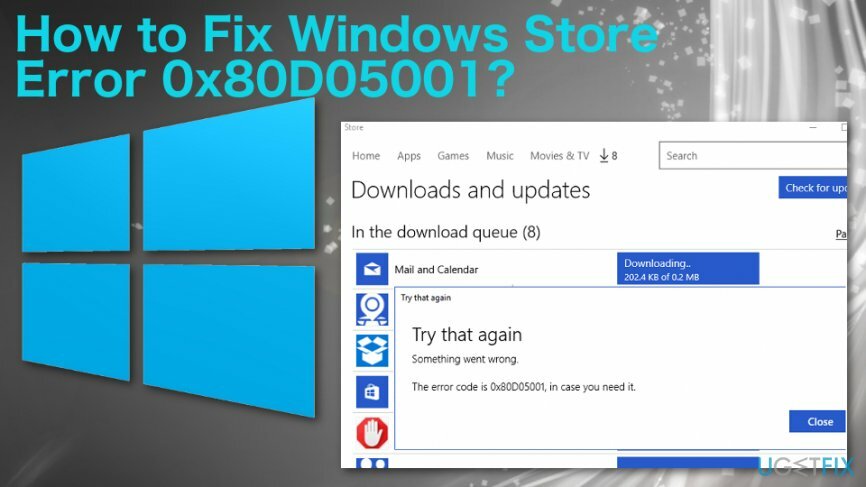
Podobnie jak inne błędy Sklepu Windows, błąd 0x80D05001 pojawia się, gdy właściciel komputera próbuje pobrać lub zainstalować nowe aplikacje. Najgorszą częścią problemu jest to, że uniemożliwia ludziom pobieranie najnowszych zdebugowanych aktualizacji systemu Windows[3] za pomocą usługi Windows Update. Zdecydowana większość osób, które poinformowały firmę Microsoft o tym błędzie, to niejawni testerzy systemu Windows. Niemniej jednak może to mieć również wpływ na osoby niebędące Insiderami.
Naprawianie błędu Sklepu Windows 0x80D05001
Aby naprawić uszkodzony system, musisz zakupić licencjonowaną wersję Reimage Reimage.
Problemy ze Sklepem Windows i konkretnym kodem błędu 0x80D05001 mogą być często spowodowane przez pakiety zabezpieczeń internetowych lub nawet aktualizacje systemu Windows. Jednak narzędzia innych firm, złośliwe oprogramowanie i inne problemy z systemem operacyjnym Windows mogą być przyczyną błędu w Sklepie Windows. Powinieneś użyć konkretnego narzędzia do naprawy lub optymalizacji, aby wszystkie te problemy zostały automatycznie wskazane lub nawet naprawione. Możemy zaoferować ReimagePralka Mac X9 i zacząć od pełnego skanowania systemu przed wszelkimi innymi metodami i poprawkami.
Rozwiązywanie problemów z błędem Sklepu Windows 0x80D05001
Aby naprawić uszkodzony system, musisz zakupić licencjonowaną wersję Reimage Reimage.
Nie zaleca się rozpoczynania naprawiania błędu przy użyciu najbardziej skomplikowanych metod. Dlatego przed ponowną instalacją Sklepu Windows zalecamy wypróbowanie tych prostych poprawek:
Użyj narzędzia do rozwiązywania problemów z aplikacjami systemu Windows. Pobierz aplikację z oficjalnej strony Witryna firmy Microsoft i uruchom za jego pomocą skanowanie. Powinien automatycznie wykrywać i naprawiać problemy związane z aplikacjami Windows.
Uruchom Kontroler plików systemowych. W tym celu kliknij prawym przyciskiem myszy Klawisz Windows i wybierz Wiersz polecenia (administrator). Wpisz sfc / scannow polecenie i naciśnij Wchodzić by go wykonać.
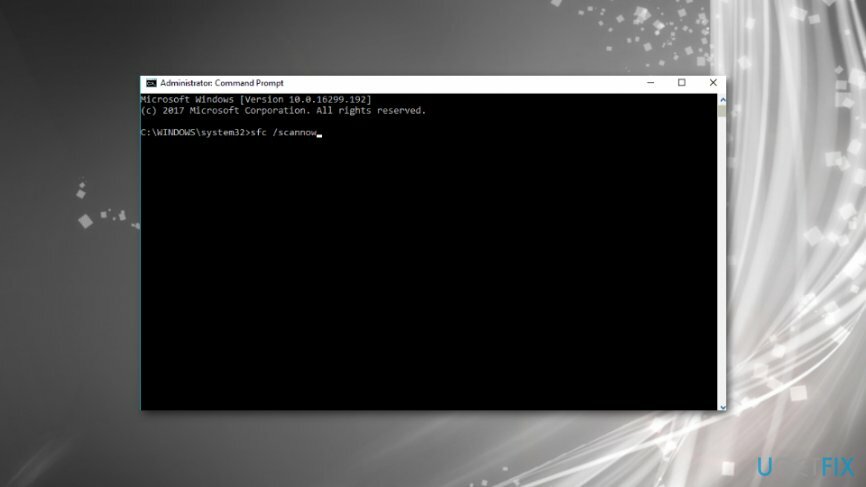
Zresetuj Sklep Windows
Aby naprawić uszkodzony system, musisz zakupić licencjonowaną wersję Reimage Reimage.
- Przejdź do wyszukiwania.
- Rodzaj wsreset i otwarte WSReset.exe.
- Zakończ proces i uruchom ponownie komputer.
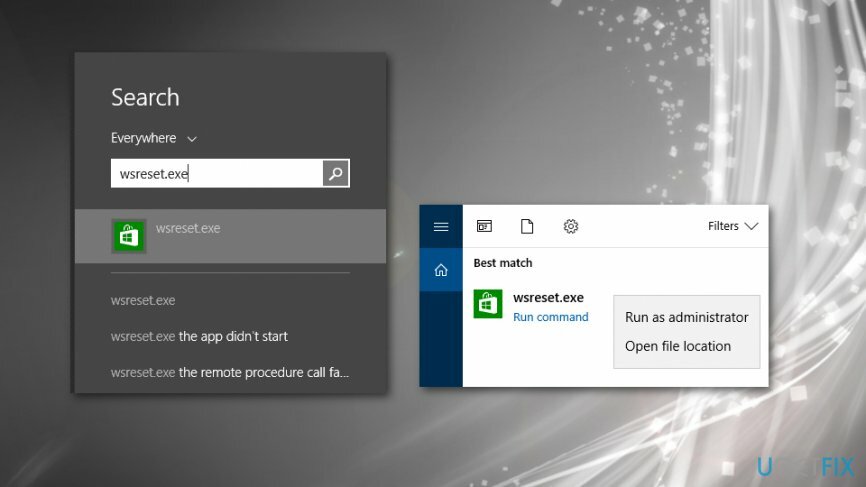
Wyłącz narzędzia zabezpieczające innych firm
Aby naprawić uszkodzony system, musisz zakupić licencjonowaną wersję Reimage Reimage.
Zalecamy tymczasowe wyłączenie dowolnego oprogramowania antywirusowego, serwera proxy, narzędzi VPN, zapory i innych narzędzi służących do ochrony i optymalizacji systemu.
Sprawdź ustawienia daty, godziny i strefy czasowej
Aby naprawić uszkodzony system, musisz zakupić licencjonowaną wersję Reimage Reimage.
- Rodzaj Data i godzina w pasku wyszukiwania.
- Kliknij Zmień datę i godzinę.
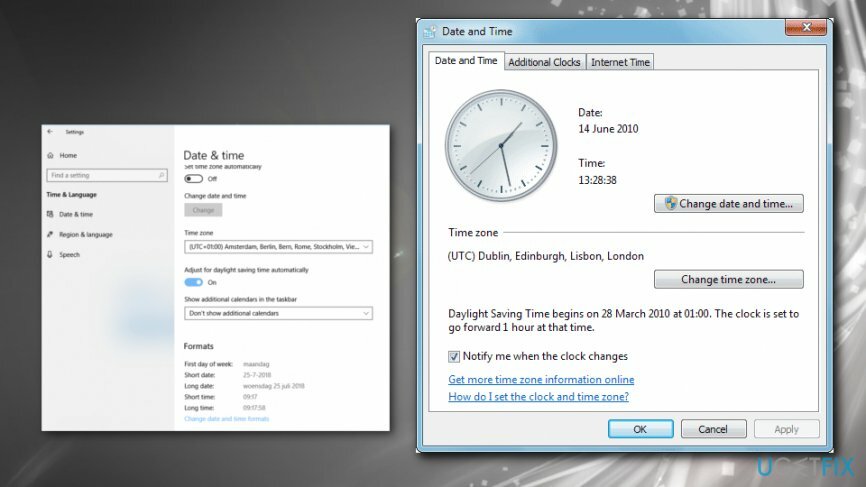
- Wybierać Zastosować oraz Dobrze aby zapisać datę i godzinę.
Zainstaluj ponownie Sklep Windows za pomocą Windows PowerShell
Aby naprawić uszkodzony system, musisz zakupić licencjonowaną wersję Reimage Reimage.
Jeśli żadna z tych czynności nie pomogła, spróbuj ponownie zainstalować aplikację Windows Store. Ponieważ jest to jedna z preinstalowanych domyślnych aplikacji systemu Windows 10, nie będzie można jej odinstalować z apletu Programy i funkcje. Jedynym sposobem, aby to zrobić, jest użycie podwyższonego Windows PowerShell:
- naciskać Klawisz Windows + R jednocześnie i wpisz PowerShell.
- Kliknij prawym przyciskiem myszy wynik wyszukiwania i wybierz Uruchom jako administrator.
- Rodzaj Get-Appxpackage – Allusers i naciśnij Wchodzić.
- Znajdź wpis Sklepu Windows i skopiuj PackageFullName za pomocą Ctrl + C Klawisz skrótu.
- Teraz skopiuj i wklej Add-AppxPackage -register „C:\\Program Files\\WindowsApps\\” –DisableDevelopmentMode polecenie w oknie dialogowym PowerShell
WAŻNE: zastąp PackageFullName nazwą pakietu Sklepu Windows, naciskając klawisz skrótu Ctrl + V. Poza tym zamiast C: wpisz literę głównego sterownika systemu. - Następnie otwórz ponownie PowerShell.
- Pasta Add-AppxPackage - rejestr „C:\\Program Files\\WindowsApps\\”–Wyłącz tryb programistyczny polecenie i naciśnij Wchodzić.
- Na koniec uruchom ponownie system, aby zapisać zmiany.
Napraw błędy automatycznie
Zespół ugetfix.com dokłada wszelkich starań, aby pomóc użytkownikom znaleźć najlepsze rozwiązania w celu wyeliminowania ich błędów. Jeśli nie chcesz zmagać się z ręcznymi technikami naprawy, skorzystaj z automatycznego oprogramowania. Wszystkie polecane produkty zostały przetestowane i zatwierdzone przez naszych profesjonalistów. Poniżej wymieniono narzędzia, których możesz użyć do naprawienia błędu:
Oferta
Zrób to teraz!
Pobierz poprawkęSzczęście
Gwarancja
Zrób to teraz!
Pobierz poprawkęSzczęście
Gwarancja
Jeśli nie udało Ci się naprawić błędu za pomocą Reimage, skontaktuj się z naszym zespołem pomocy technicznej w celu uzyskania pomocy. Podaj nam wszystkie szczegóły, które Twoim zdaniem powinniśmy wiedzieć o Twoim problemie.
Ten opatentowany proces naprawy wykorzystuje bazę danych zawierającą 25 milionów komponentów, które mogą zastąpić każdy uszkodzony lub brakujący plik na komputerze użytkownika.
Aby naprawić uszkodzony system, musisz zakupić licencjonowaną wersję Reimage narzędzie do usuwania złośliwego oprogramowania.

Aby pozostać całkowicie anonimowym i zapobiec dostawcy usług internetowych i rząd przed szpiegostwem na ciebie powinieneś zatrudnić Prywatny dostęp do Internetu VPN. Umożliwi Ci łączenie się z Internetem przy zachowaniu całkowitej anonimowości poprzez szyfrowanie wszystkich informacji, zapobiega śledzeniu, reklamom, a także złośliwym treściom. Co najważniejsze, powstrzymasz nielegalną działalność inwigilacyjną, którą NSA i inne instytucje rządowe prowadzą za twoimi plecami.
Nieprzewidziane okoliczności mogą się zdarzyć w dowolnym momencie podczas korzystania z komputera: może on wyłączyć się z powodu przerwy w zasilaniu, a Może wystąpić niebieski ekran śmierci (BSoD) lub losowe aktualizacje systemu Windows mogą spowodować komputer, gdy wyjedziesz na kilka minuty. W rezultacie Twoje zadania domowe, ważne dokumenty i inne dane mogą zostać utracone. Do zdrowieć utracone pliki, możesz użyć Odzyskiwanie danych Pro – przeszukuje kopie plików, które są nadal dostępne na dysku twardym i szybko je pobiera.